photoshop制作香烟点燃后逼真的烟雾效果教程实例
烟雾效果制作教程 人气:10
photoshop制作香烟点燃后逼真的烟雾效果教程实例
最终效果图

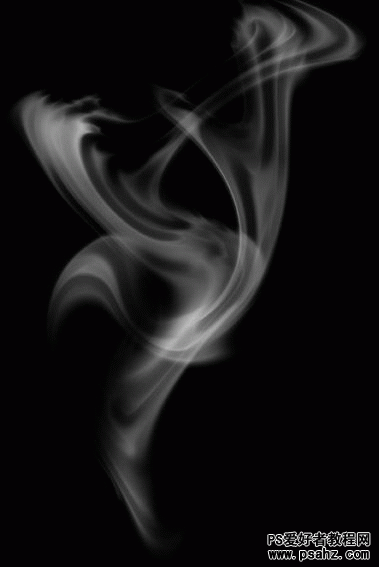
1.建新文件,为方便看烟的效果请将背景设为黑色然后建一个新通道(也可以直接在层上做,不过我喜欢用通道)。
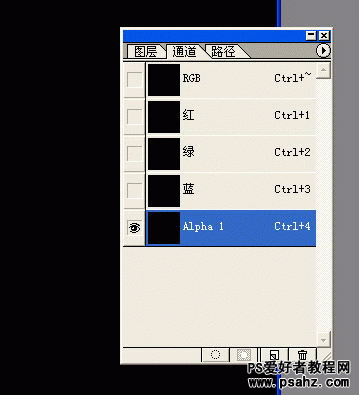
2.用喷枪随意画几下。
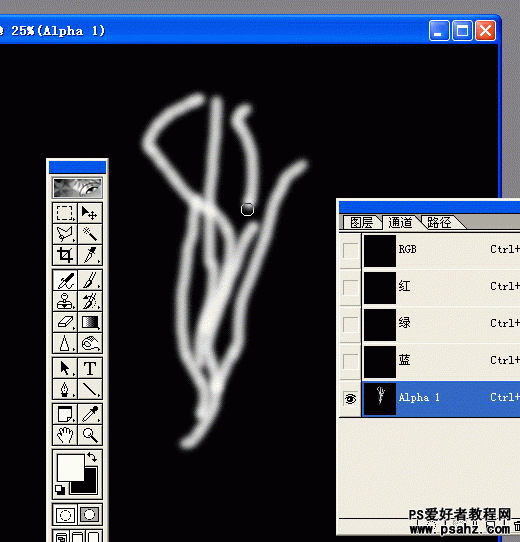
3.高斯模糊一下。
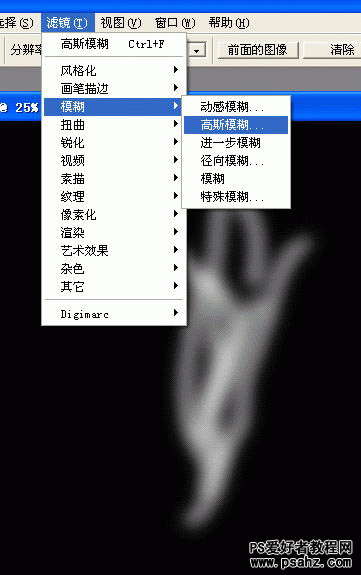
4.用手指头随意抹一下。
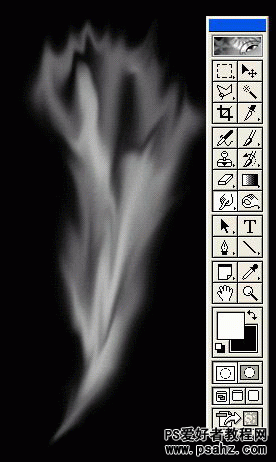
5.使用波浪滤镜,可多用几次加强效果。
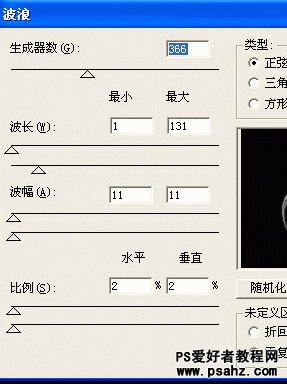
6.再旋转一下,然后用一下最小值命令。
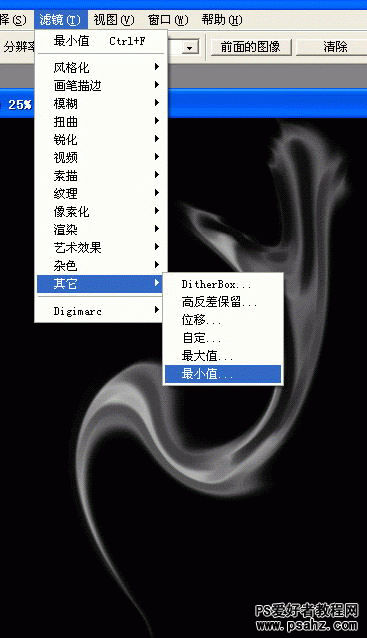
7.将本通道作为选区载入。
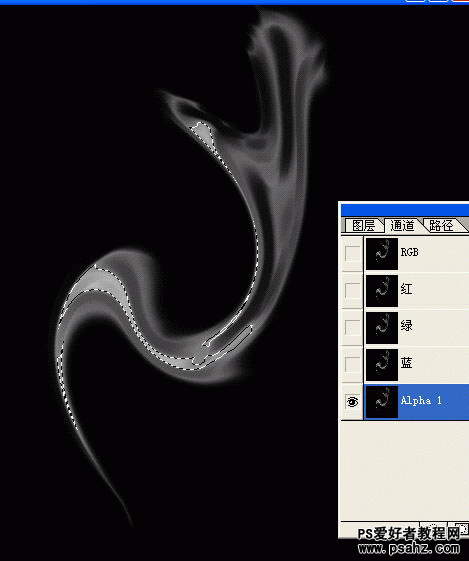
8.建新层,填白色。
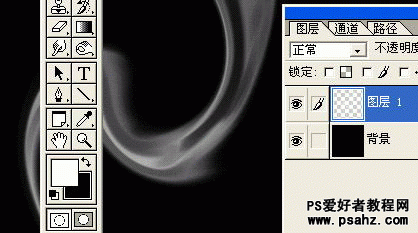
9.如上法多做几个分层置入。
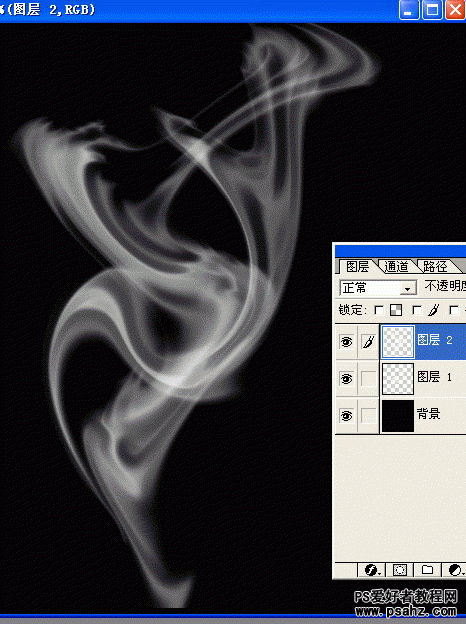
10.再做一下细节处理。
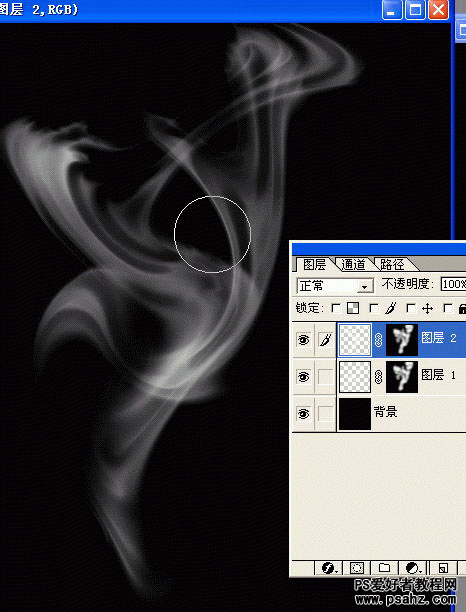
我这个例子的效果做得比较粗,大家做的时候可以仔细一些。 技巧提示:手指头那步很重要,在这步上多下点细功夫效果更佳,建议大家多试几次看一下效果。稍加变通,我们还可以做出这样的特效字。

加载全部内容